Configurare la pre-distribuzione
Questo articolo descrive i prerequisiti che devono essere completati nella sottoscrizione di Azure o in Microsoft Entra ID prima di creare la prima risorsa Dynatrace in Azure.
Controllo di accesso
Per configurare Dynatrace per Azure, è necessario avere accesso di tipo Proprietario o Collaboratore nella sottoscrizione di Azure. Innanzitutto, confermare di avere l'accesso appropriato prima di avviare la configurazione.
Aggiungere un'applicazione aziendale
Per usare la funzionalità SAML (Security Assertion Markup Language) basata sull'accesso Single Sign-On (SSO) all'interno della risorsa Dynatrace, è necessario configurare un'applicazione aziendale. Per aggiungere un'applicazione aziendale, è necessario uno di questi ruoli: Amministratore applicazioni cloud o Amministratore di applicazioni.
Vai al portale di Azure. Selezionare Microsoft Entra ID, quindi App aziendale e quindi Nuova applicazione.
In Aggiungi dalla raccolta digitare
Dynatrace. Selezionare il risultato della ricerca e quindi selezionare Crea.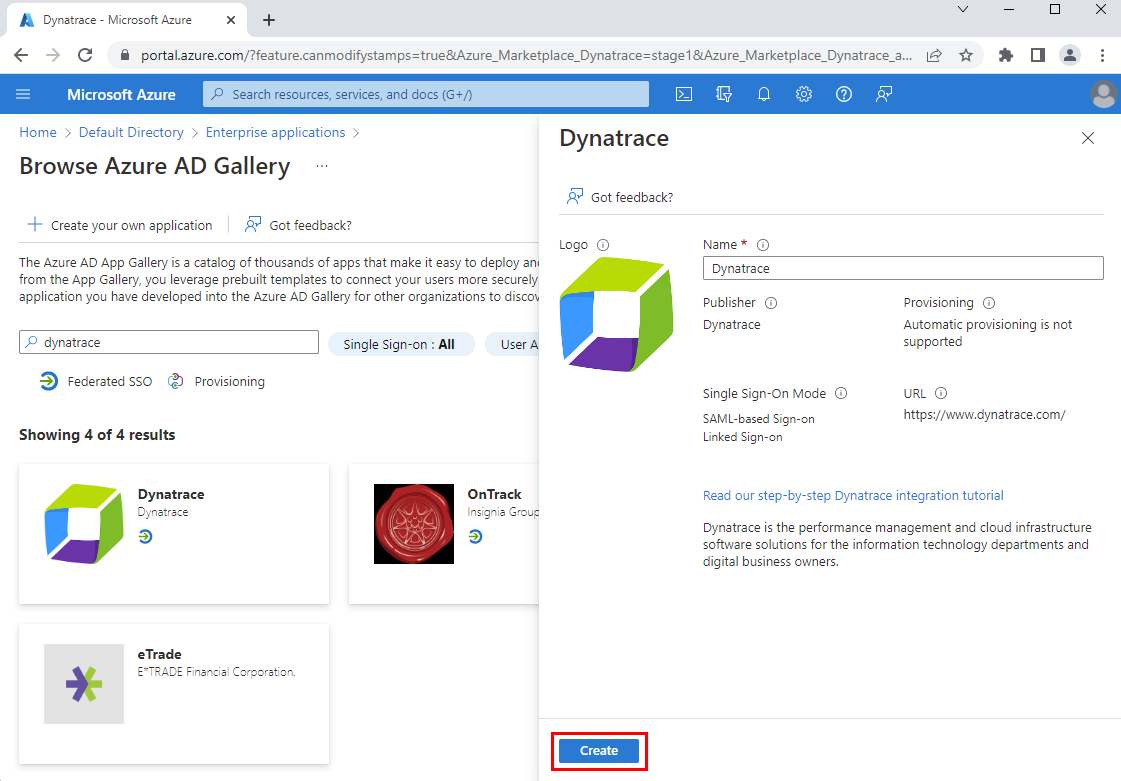
Dopo aver creato l'app, passare alle proprietà dal pannello laterale e impostare Assegnazione utente obbligatoria? su No, quindi selezionare Salva.
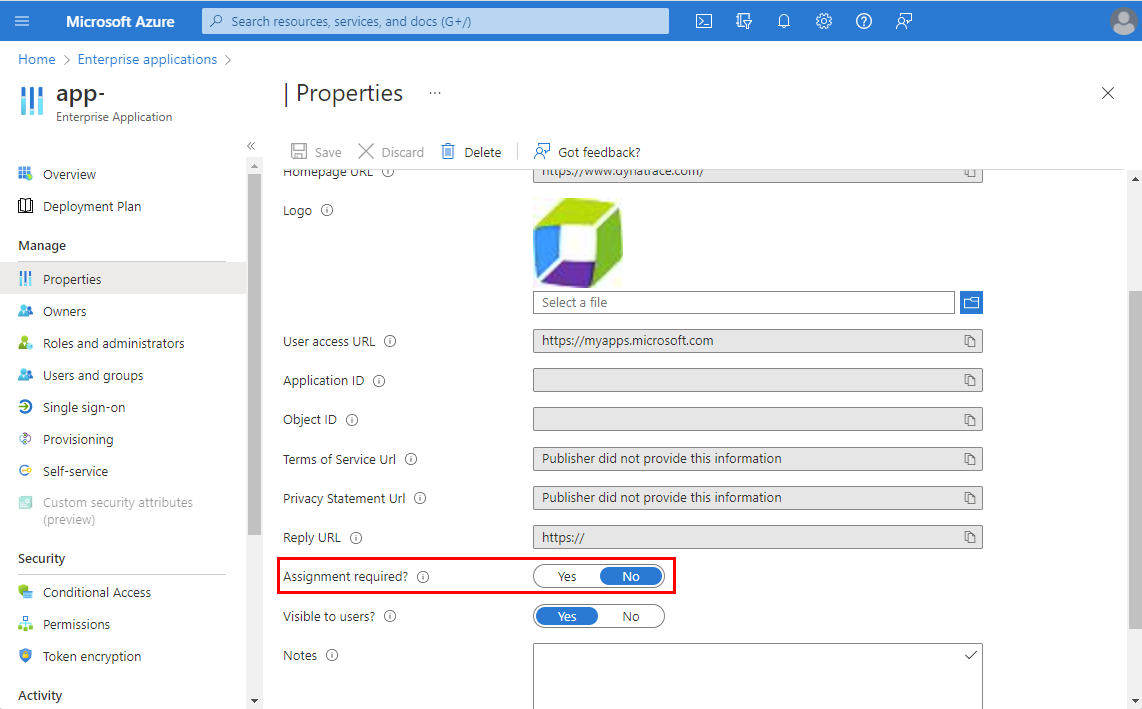
Passare a Single Sign-On dal pannello laterale. Selezionare quindi SAML.
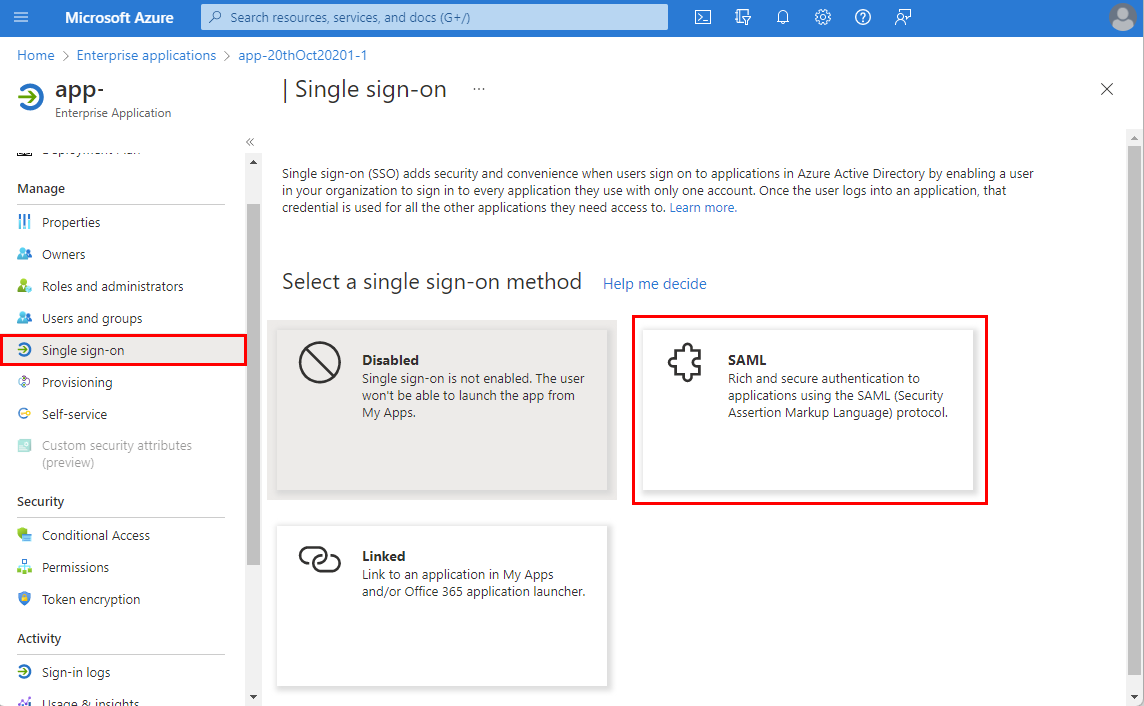
Selezionare Sì per la richiesta Salva le impostazioni di Single Sign-On.
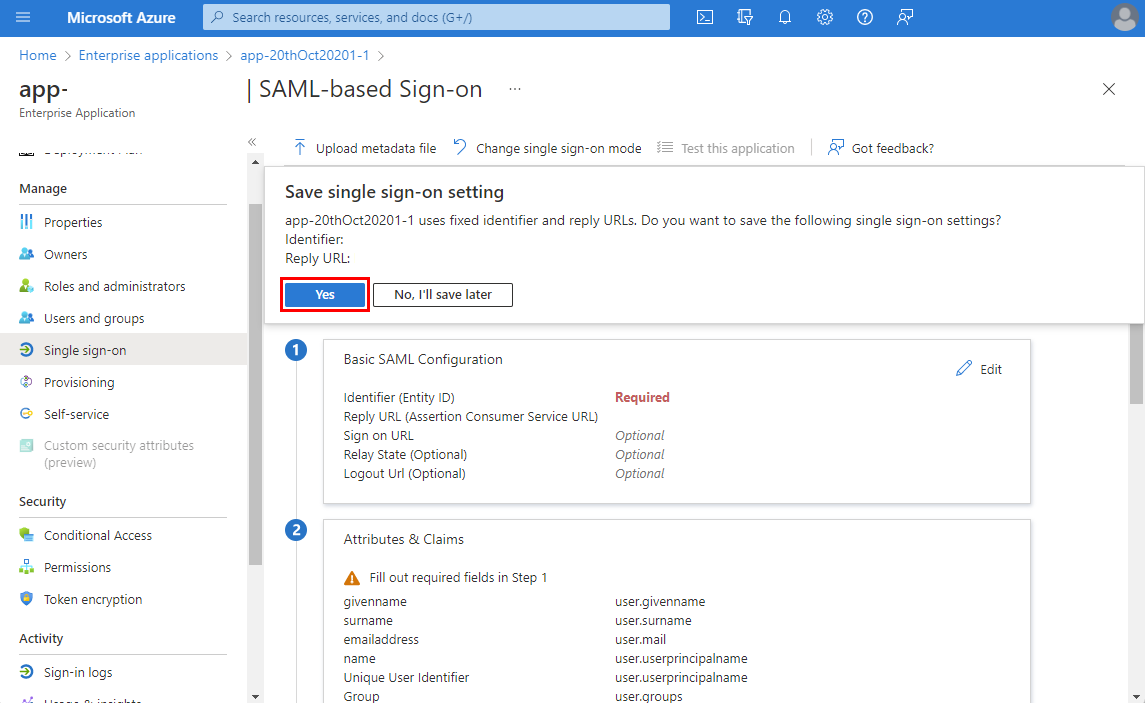
Passaggi successivi
Attività iniziali con Azure Native Dynatrace Service in